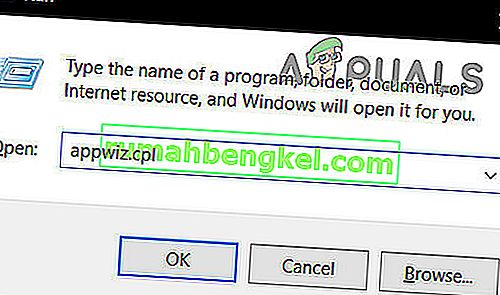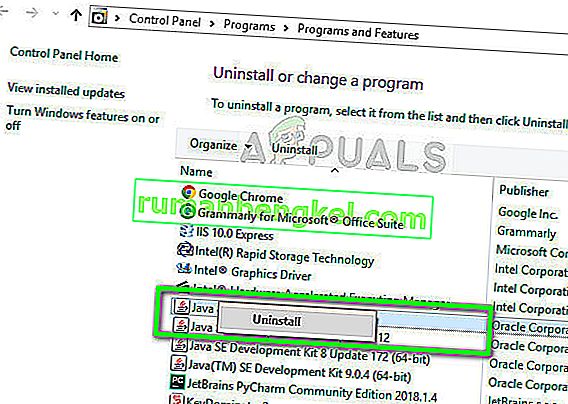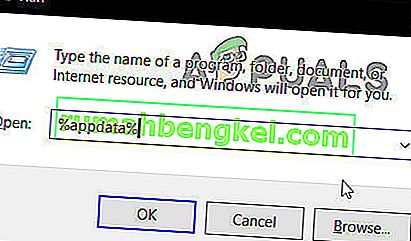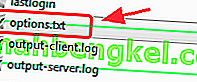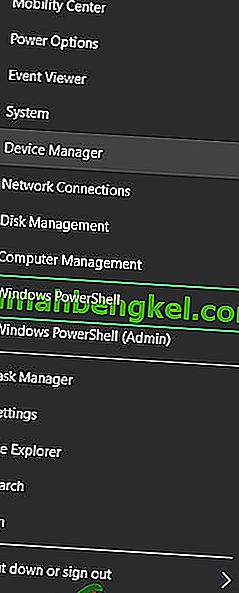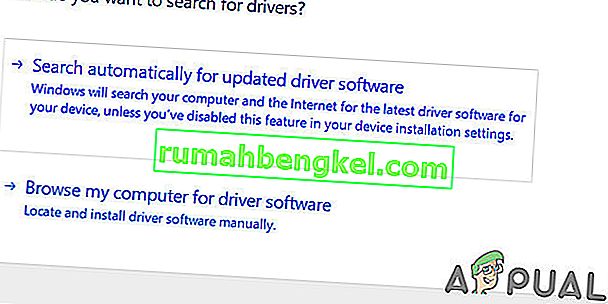Minecraft е игра с пясък, издадена през 2011 г., която позволява на потребителите да изграждат своя свят в 3D среда. Това позволява на играчите да бъдат изключително креативни, поради което той стана популярен за всички видове възрастови групи. Играта бързо набира популярност и все още е една от най-играните игри.
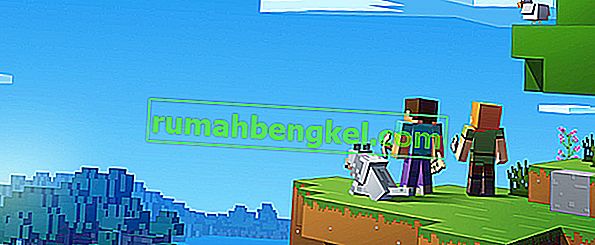
Minecraft е силно зависим от JAVA за своите операции, тъй като повечето от неговите игрални модули се изпълняват с помощта на технологията. Има и поредица от съобщения за срив в Minecraft, когато Java или някой друг модул се актуализира. Това е често срещан проблем и няма защо да се притеснявате. Вижте изброените по-долу решения.
Защо Minecraft се срива?
Има няколко различни причини, поради които Minecraft се срива или при стартиране, или при игра. Играта е много разнообразна и комуникира с много процеси при изпълнение. Освен това може да има и няколко хардуерни причини. Някои от причините, поради които играта се срива, са:
- Модовете, инсталирани от доставчици на трети страни, могат да противоречат на механиката на играта.
- Възможно е да има хардуерни проблеми, например зададените възможности за видео и това, което компютърът може да си позволи, може да е несъответствие.
- Софтуер като Antivirus може да противоречи на работещите Minecraft.
- Извършването на тежки операции по време на игра също може да доведе до срив на играта, ако няма достатъчно процесорна мощ.
- Може да имате неефективна памет / RAM, за да стартирате играта.
- Като натиснете F3 + C , можете също така ръчно да задействате срива за отстраняване на грешки. Уверете се, че не натискате клавиша по погрешка.
Уверете се, че имате активна отворена интернет връзка и сте влезли като администратор на вашия компютър.
Решение 1: Проверка на средата за изпълнение на Java
Java не е инсталирана правилно или има грешки в модула си е една от водещите причини, поради които Minecraft се срива по време на играта. Java има история на неизправности или повреда, когато излезе нова актуализация. Можем да опитаме да преинсталираме нова версия на Java Runtime Environment и да видим дали това прави номера.
- Натиснете Windows + R , напишете „ appwiz. cpl ”в диалоговия прозорец и натиснете Enter.
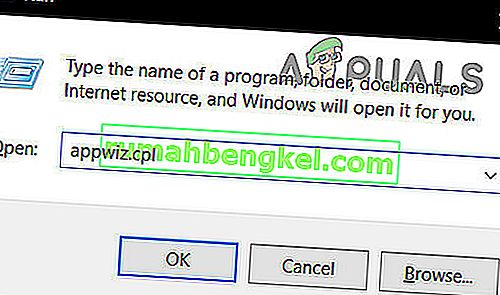
- След като влезете в мениджъра на приложения, потърсете записа „ Java Runtime Environment “, щракнете с десния бутон върху него и изберете Деинсталиране .
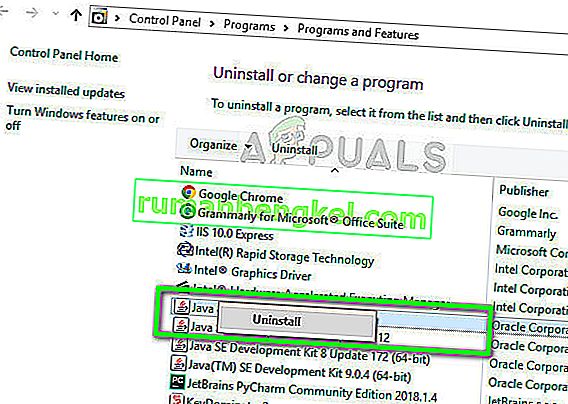
- Сега рестартирайте компютъра си и отидете до официалния уебсайт на Java и изтеглете най-новата версия от там. Рестартирайте компютъра отново след новата инсталация и проверете дали съобщението за грешка е разрешено.
Решение 2: Инсталиране на най-новите кръпки
Известно е, че Minecraft има проблем със сривове от много дълго време, поради което екипът за разработка официално документира специална страница за справяне с проблема и предоставяне на прозрения. Пачовете се издават от разработчиците на софтуера, за да се насочат към всички големи грешки и да подобрят играта.
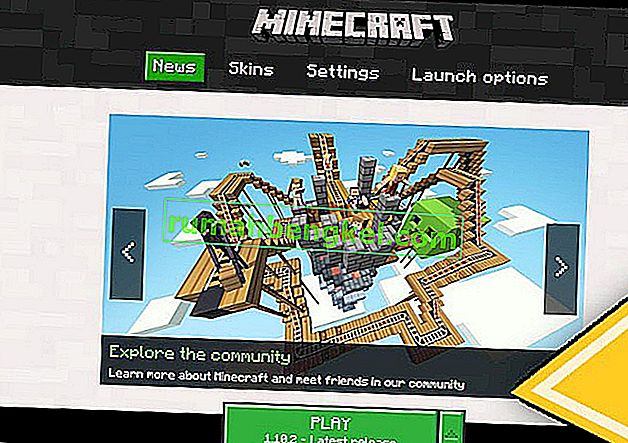
Ако се задържате, силно се препоръчва да инсталирате най-новата корекция на играта от официалния уебсайт на Minecraft. Ако имате 32-битов стартер, можете дори да опитате да търсите най-новите кръпки от стартовия панел.
Също така деактивирайте всички видове режими, инсталирани в играта. Модовете обикновено се разработват от разработчици на трети страни и могат да влязат в конфликт с гладкото функциониране на самия Minecraft. Има хиляди случаи, при които се съобщава, че играта се срива в резултат на конфликтни модове.
Решение 3: Изтриване на временни данни
Всяко компютърно приложение и игра има временни данни, съхранявани в компютъра за първоначалния набор от конфигурации и потребителска информация. Това се нарича временно, тъй като системата може да го променя всеки път, когато променяте настройките или предпочитанията на потребителя. Временните данни на вашата игра може да са повредени или неизползваеми. Можем да опитаме да го изтрием и да видим дали това коригира проблема със срива. Уверете се, че сте влезли като администратор.
- Натиснете Windows + R , въведете „ % appdata% ” в диалоговия прозорец и натиснете Enter.
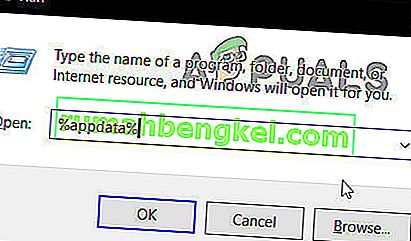
- След като се отвори папката, потърсете записа на Minecraft , щракнете с десния бутон върху него и изберете Изтриване .
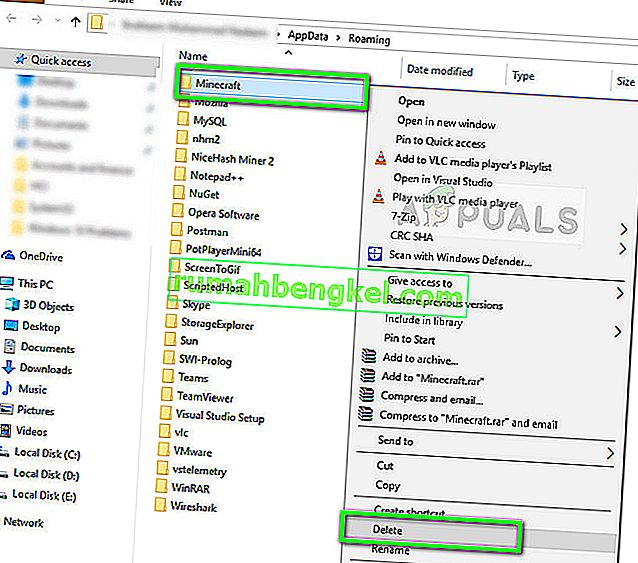
- Рестартирайте компютъра си правилно, след това стартирайте Minecraft и проверете дали съобщението за грешка е изчезнало.
Решение 4: Променете настройките по време на игра
Minecraft също има някои опции в играта, за да промени стила и механизмите за изобразяване и стартиране на игра. Ако сте избрали модули, които поставят външния вид първо, компютърът ви може да се напрегне до точката, в която играта се срива. Има няколко опции, които можете да промените, за да намалите натоварването на вашия компютър. Провери ги.
VBOs (Vertex Buffer Objects) е функция на OpenGL, която ви позволява да качвате данни от върхове на видеоустройството, ако не искате да правите незабавното изобразяване. Известно е, че тази функция причинява проблеми в Minecraft. Можем да опитаме отново, след като ги деактивираме.
- Отворете Настройки на вашия Minecraft и отворете Настройки за видео .
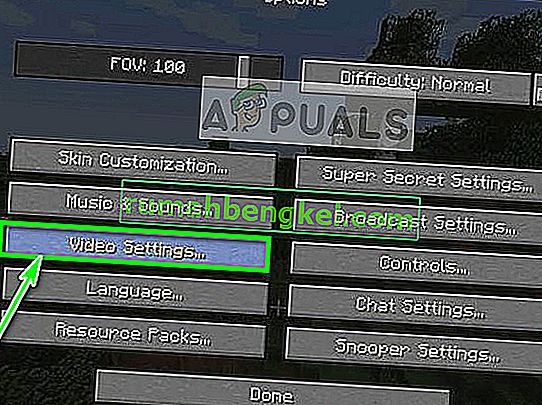
- Уверете се, че опцията USE VBOs е зададена като OFF . Запазете промените и излезте .
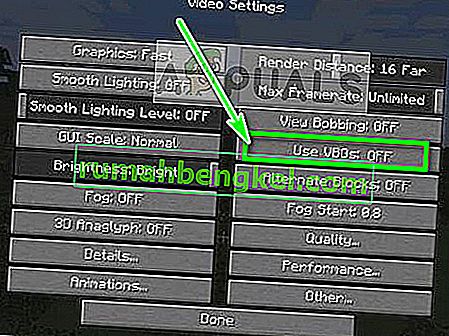
- Рестартирайте играта и наблюдавайте дали проблемът е разрешен. Можете също да опитате да включите Vsync от настройките.
Ако не можете да Minecraft дори за промяна на опцията, както е направено по-горе, можем ръчно да променим опцията VBO, като редактираме конфигурационния файл. Следвайте стъпките по-долу:
- Придвижете се до временната папка, която просто изтриваме по-горе в решението. Отворете го и потърсете опциите за txt файл . txt .
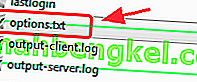
- След като отворите файла в текстов редактор, променете реда
useVbo: вярно
да се
useVbo: false .
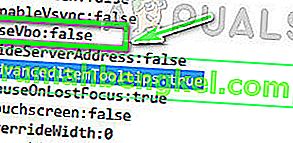
- Запазете промените и излезте. Рестартирайте компютъра си и проверете дали проблемът е разрешен.
Ако играта ви продължава да се срива в средата, когато играете, можем да опитаме да променим предадените аргументи на JVM . Те са активирани по подразбиране в някои случаи, но имат грешка от една буква. Това позволява на потребителите да имат по-малко способни графични карти, които имат максимума от Minecraft.
- Отворете своя Minecraft и кликнете върху Редактиране на профил в долната лява част на екрана.
- Сега се уверете, че JVM Arguments е отметнато . Сега в началото на аргумента променете първия параметър от ' -Xmx1G ' на ' -Xmx2G '. Запазете промените и излезте.
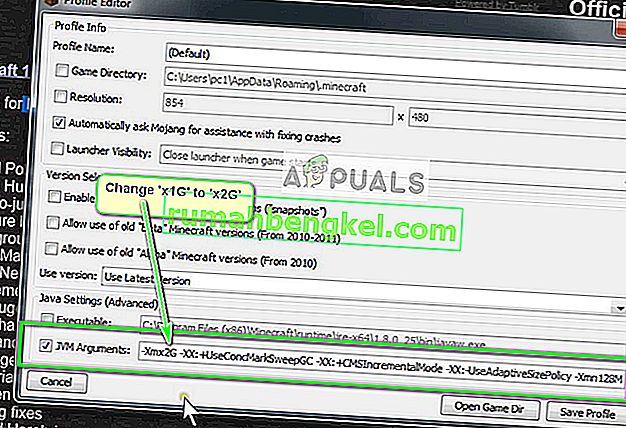
- Сега опитайте да стартирате Minecraft и вижте дали това решава проблема.
Решение 5: Преинсталиране на Minecraft
Ако всички горепосочени методи не работят, можете да продължите и да преинсталирате цялата игра. Имайте предвид, че това може да изтрие потребителските ви данни, освен ако не са запазени във вашия профил или не сте ги архивирали. Можете също да копирате папката с потребителски данни от директорията на играта на друго място.

Деинсталирайте Minecraft с помощта на приложението, както деинсталирахме Java, и рестартирайте компютъра правилно, преди да продължите да изтегляте и инсталирате ново копие. Уверете се, че разполагате с вашите идентификационни данни, тъй като те ще са необходими за изтеглянето на сайта.
Решение 6: Актуализиране на драйвера за графична карта:
Както всяка друга видео игра, Minecraft използва GPU за показване на видео изхода. Ако използвате остаряла версия на драйвера на графичната карта, това може да доведе до срив на Minecraft. В този случай актуализирането на драйвера на вашата графична карта до най-новата версия може да реши проблема.
- Щракнете с десния бутон върху менюто " Старт ", в менюто, което се получи, щракнете върху Диспечер на устройства .
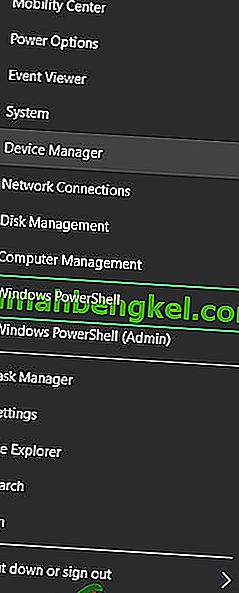
- Разгънете Адаптери за дисплей .
- Щракнете с десния бутон върху видеокартата и след това щракнете върху Актуализиране на драйвера .

- След това изберете Търсене автоматично за актуализиран софтуер на драйвера .
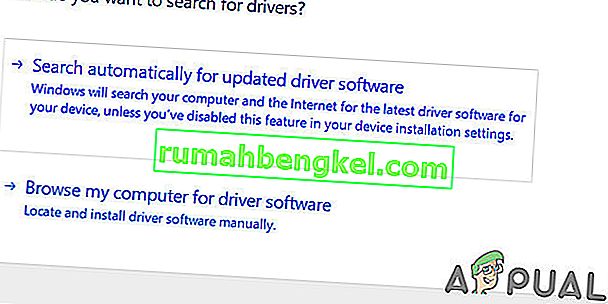
- Сега рестартирайте системата си и проверете дали Minecraft работи нормално. Можете също да посетите уеб сайта на производителя на видео / графична карта за актуализирана версия на драйверите. Можете също така да опитате да актуализирате Windows до най-новата версия, за да проверите дали това помага.